自從還了Mac 后,原來的筆記本就閑置了下來,這臺筆記本的配置還是不錯的,可以裝幾個虛擬機用來平時的搭建小規模集群的實踐。
準備工作
安裝VMWare
版本 :VMware Workstation 15 Pro 15.5.6 build-16341506
安裝步驟沒有過多可說的,。
下載 Linux發行版
由于我的云服務器一用的CentOS ,也習慣了,所以這次也是使用了 CentOS
版本 : CentOS 7
可以在 清華鏡像站下載 ,一般情況 下載 4.5G 左右的這個
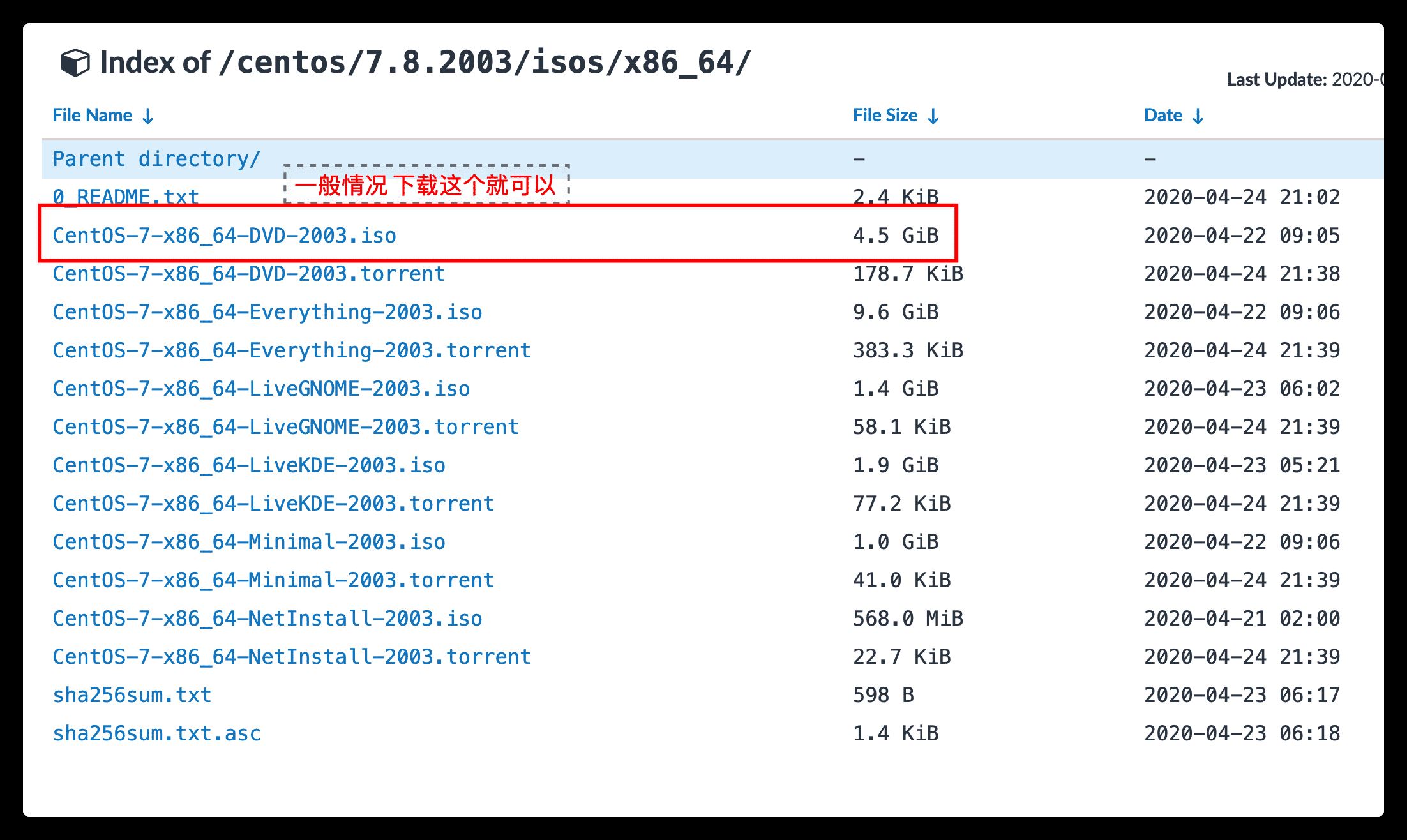
創建虛擬機
打開 vmware ,文件 -> 新建虛擬機
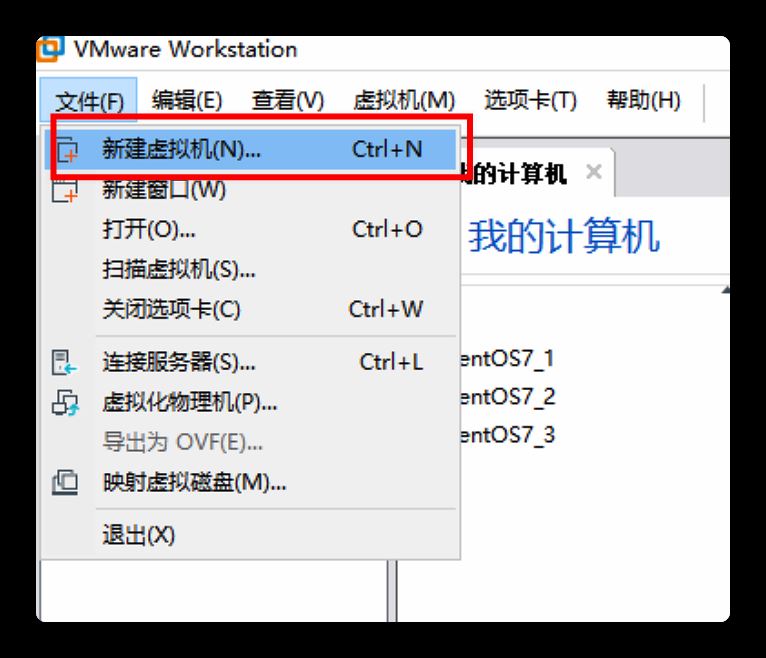
新建向導 ,選擇 自定義 ,下一步
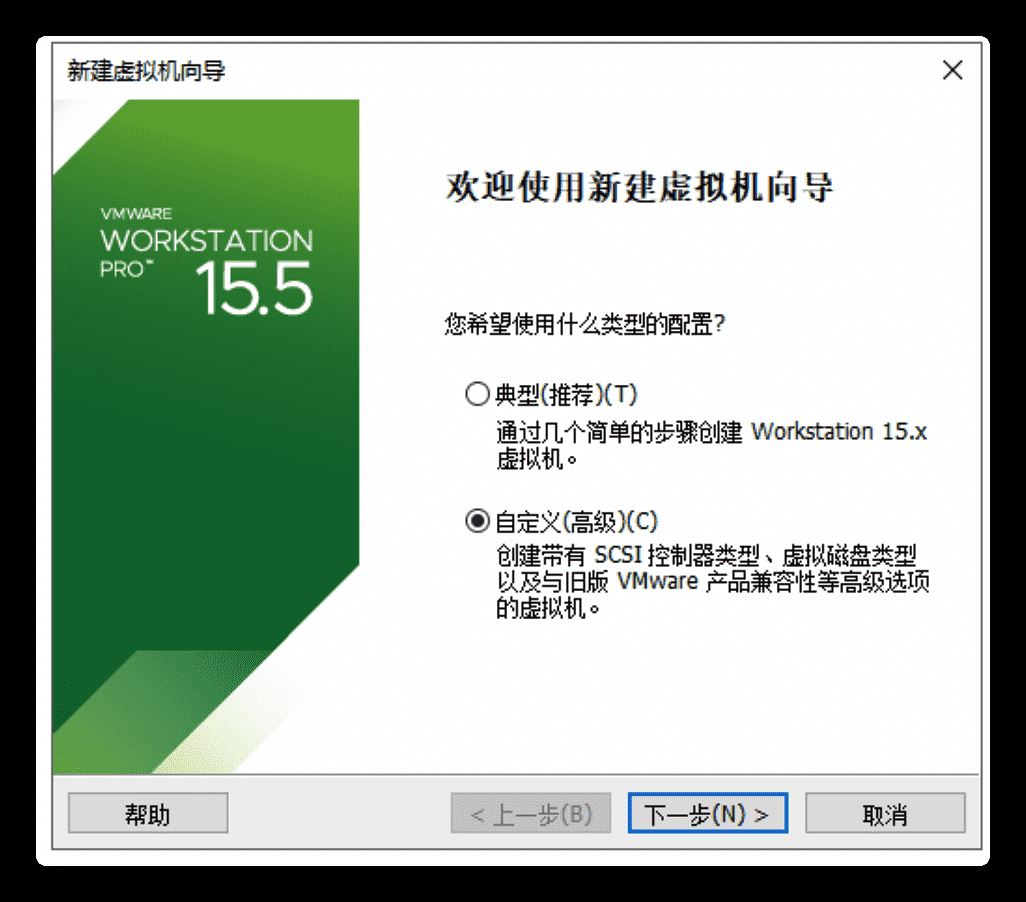
兼容性,默認,下一步
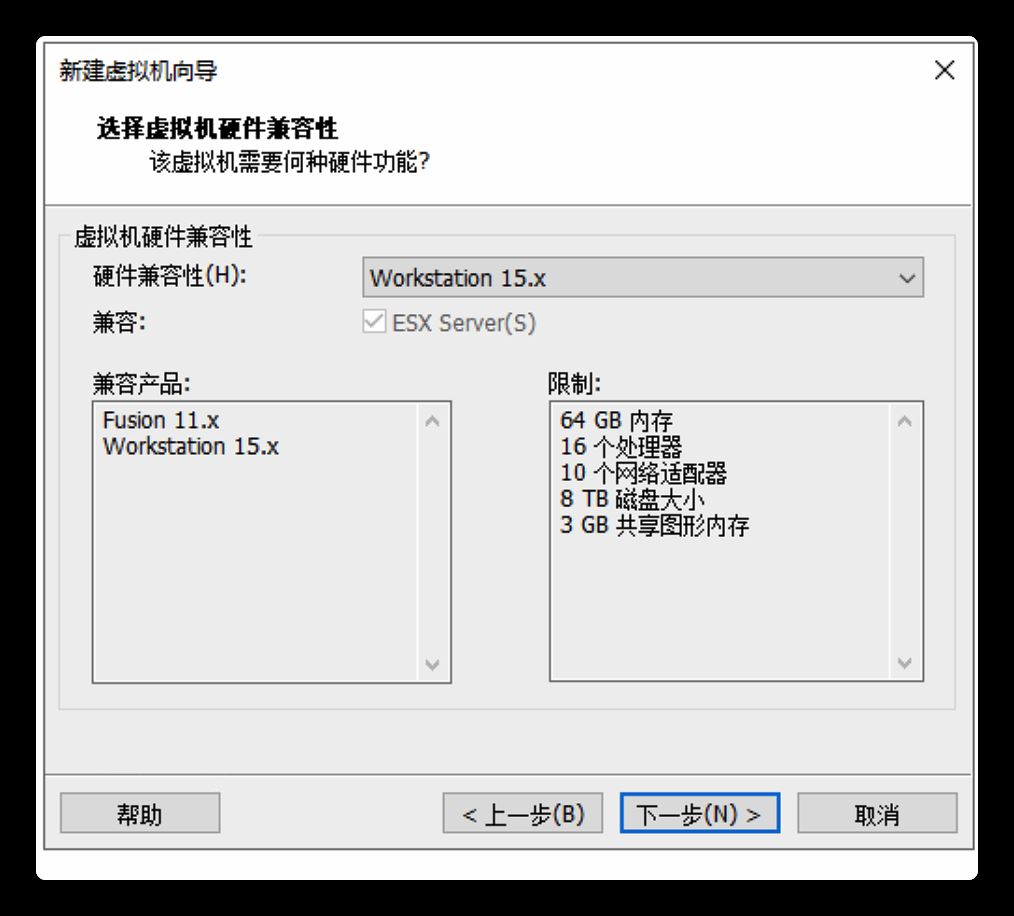
光盤映像文件選擇剛才下載的 ISO文件 ,下一步
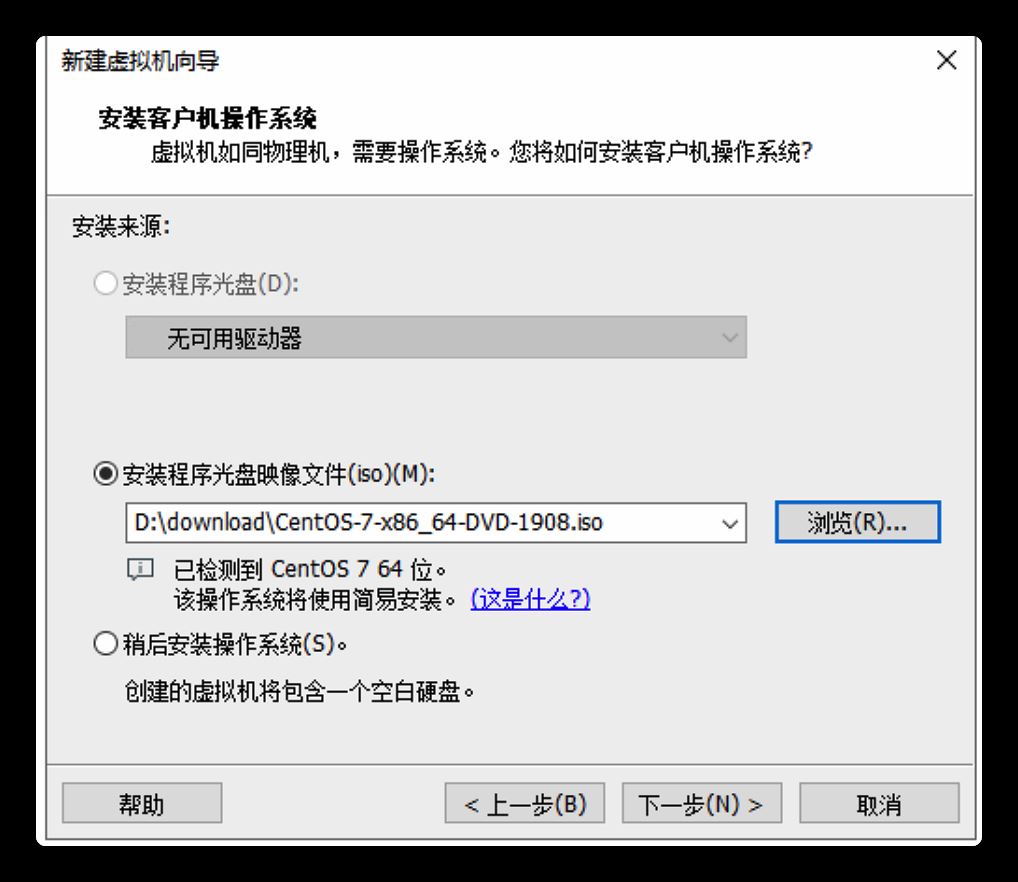
設置用戶名和密碼 (這里不能使用root ,root默認會創建的)
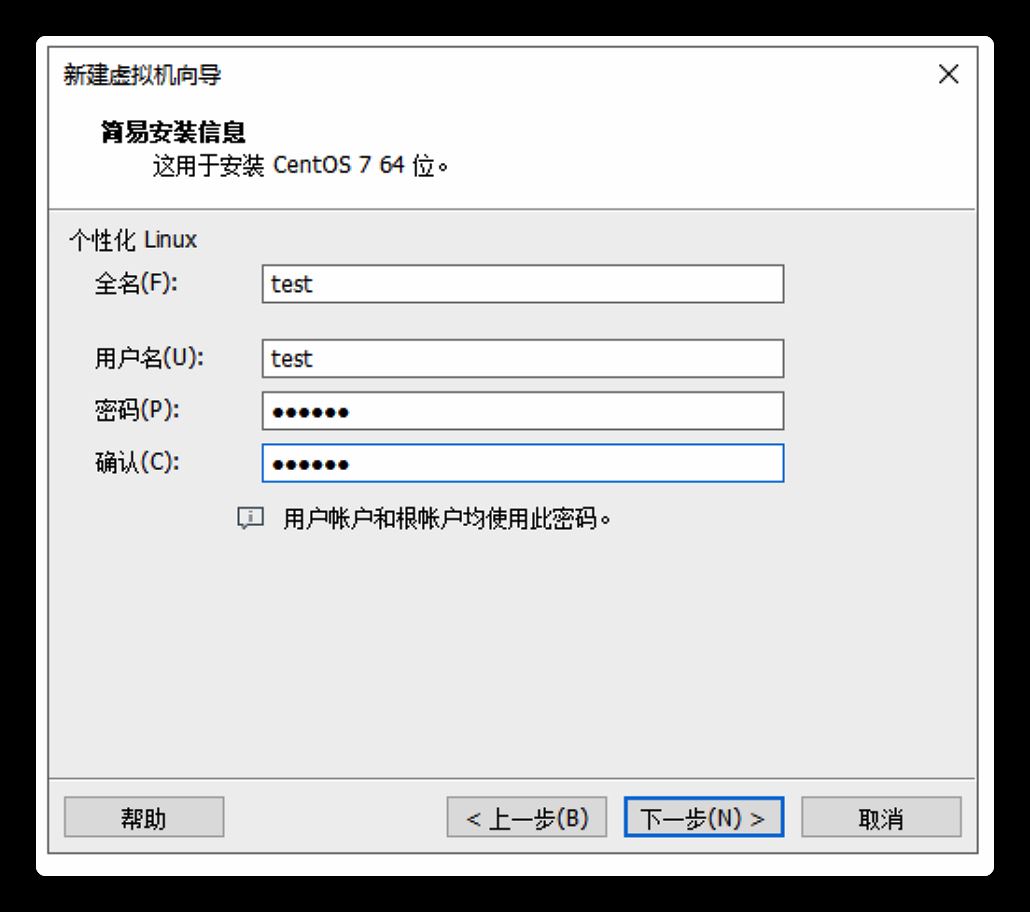
選擇虛擬機文件的位置 ,按照個人電腦硬盤空間選擇即可

cpu配置 ,內存配置,視個人情況而定,這里演示就選擇了默認配置
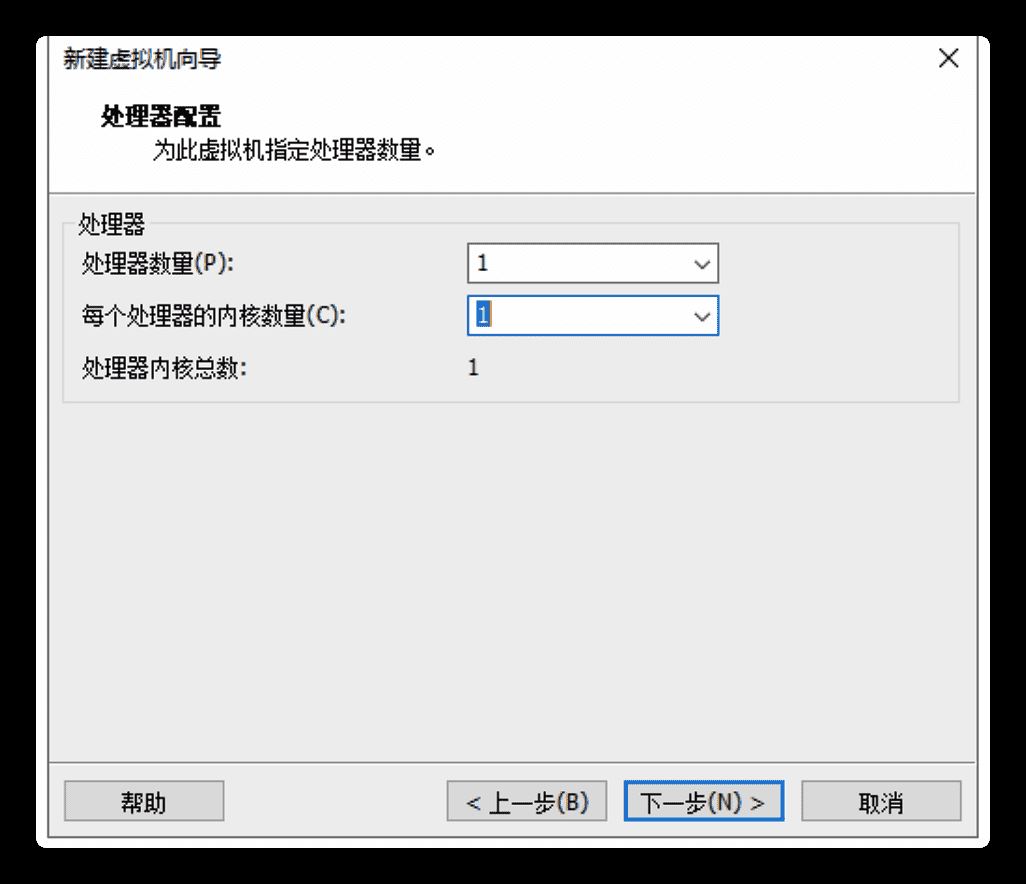

網絡類型,這里選擇 橋接網絡,后面虛擬機網絡需要這里的配置,否則和外部網絡打不通
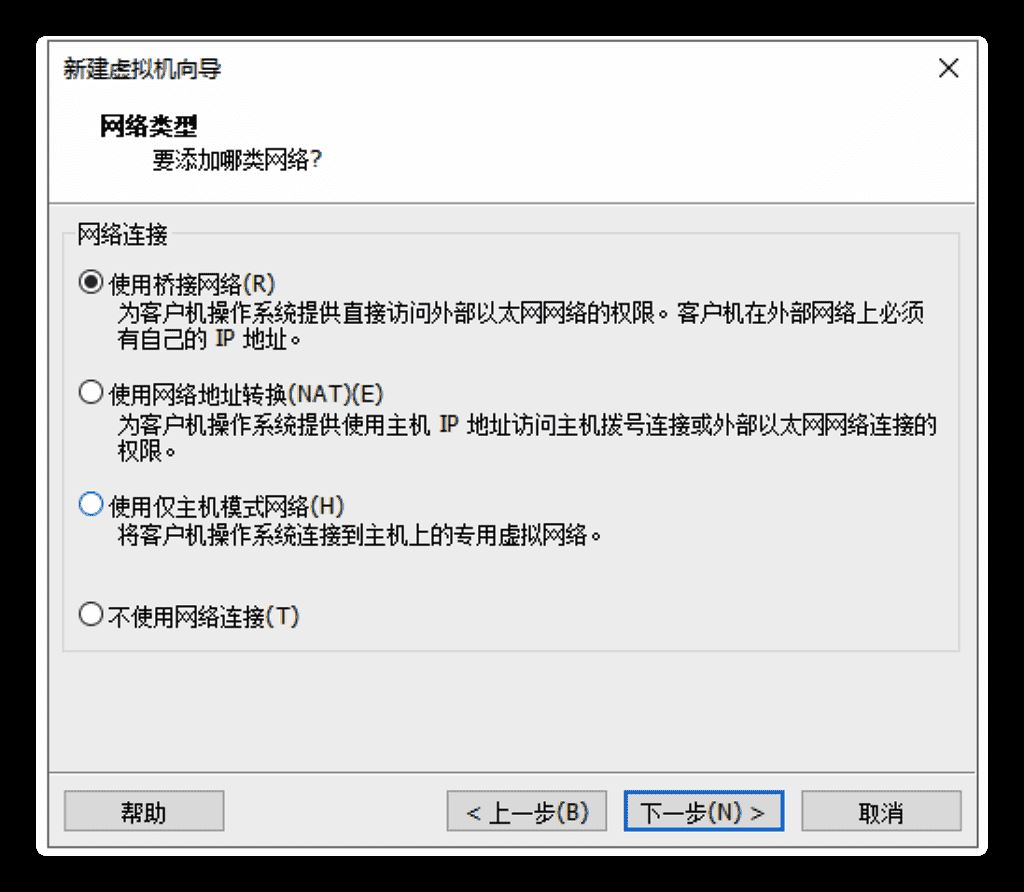
I/O 控制器類型,硬盤類型 ,本著不懂就選擇默認的原則,這里都選擇默認選項
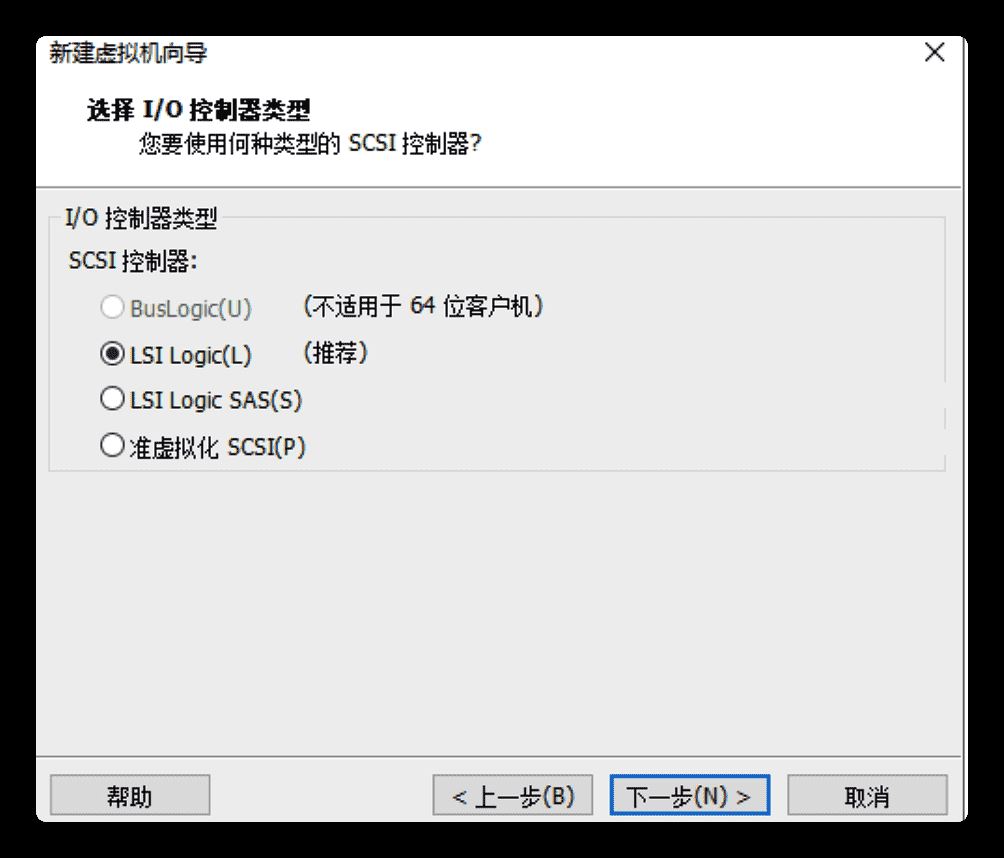
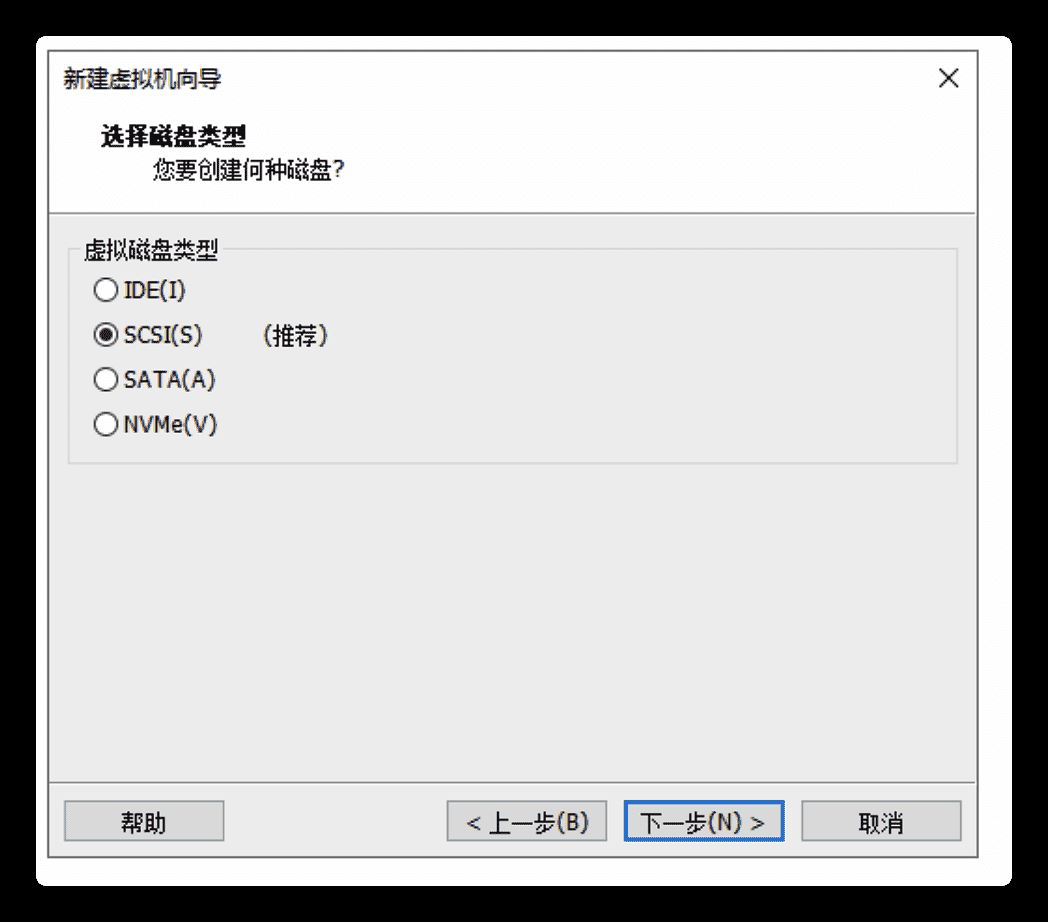
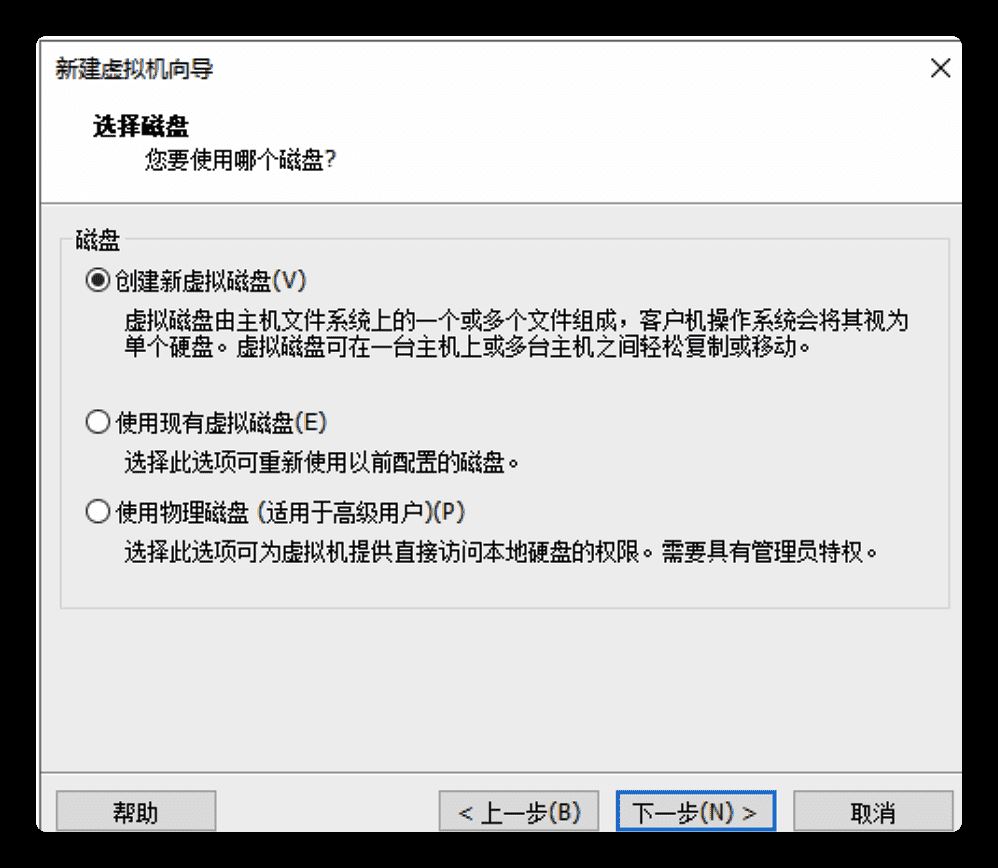
配置最大磁盤大小,根據自己硬盤大小來配置
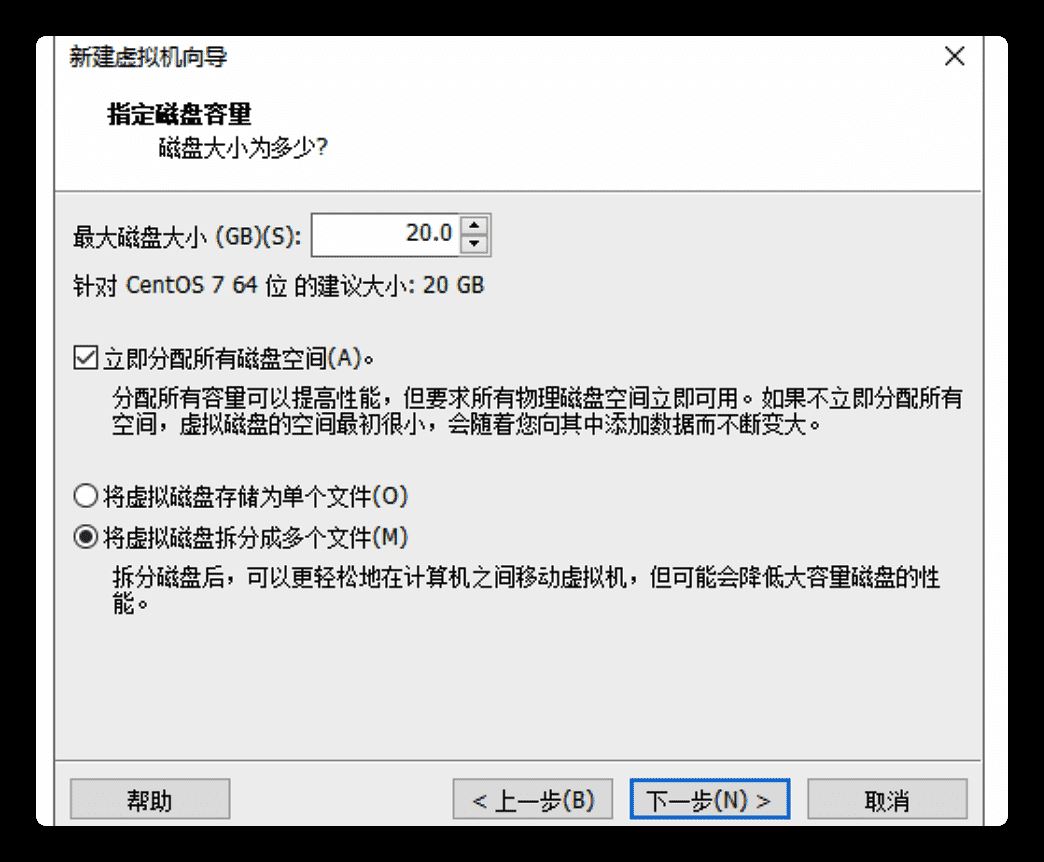
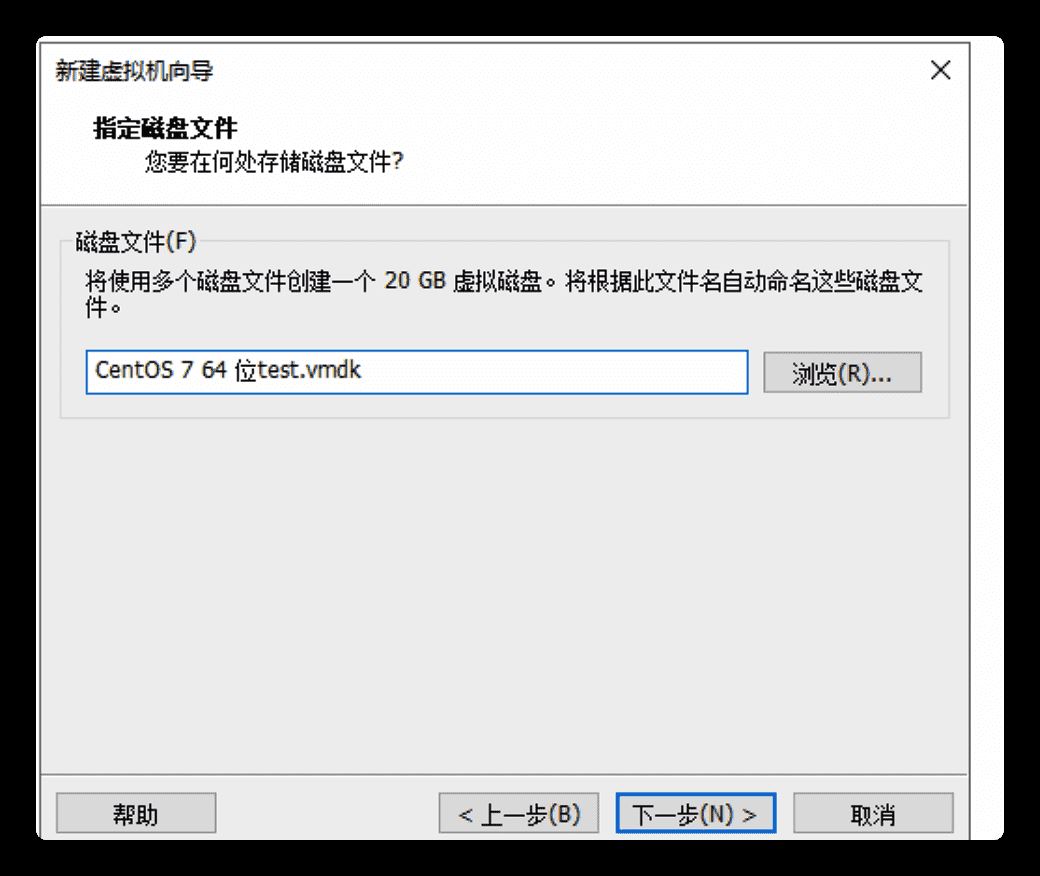
都配置好后 點擊完成 ,開始安裝,倒杯茶靜等幾分鐘
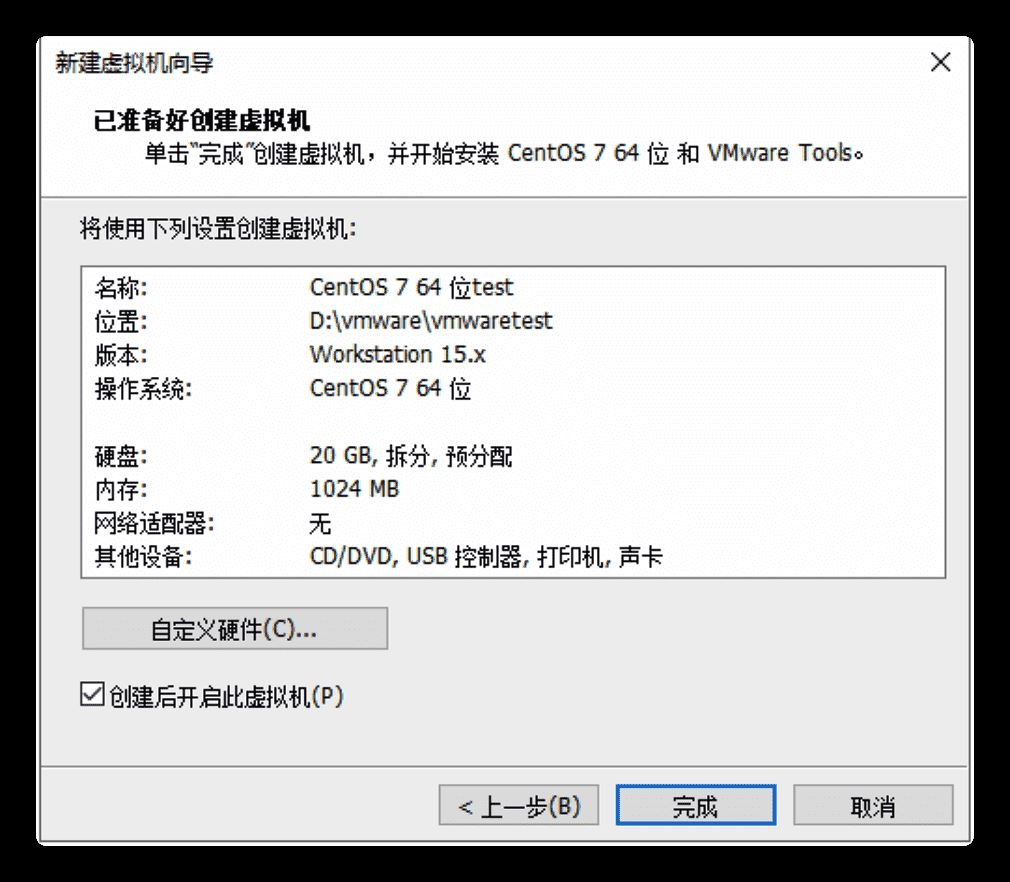
vmware 會自動配置 centos 的安裝選項,正在安裝中... ,繼續喝茶等待

安裝完成 ,當出現這個界面,代表系統已經安裝好了
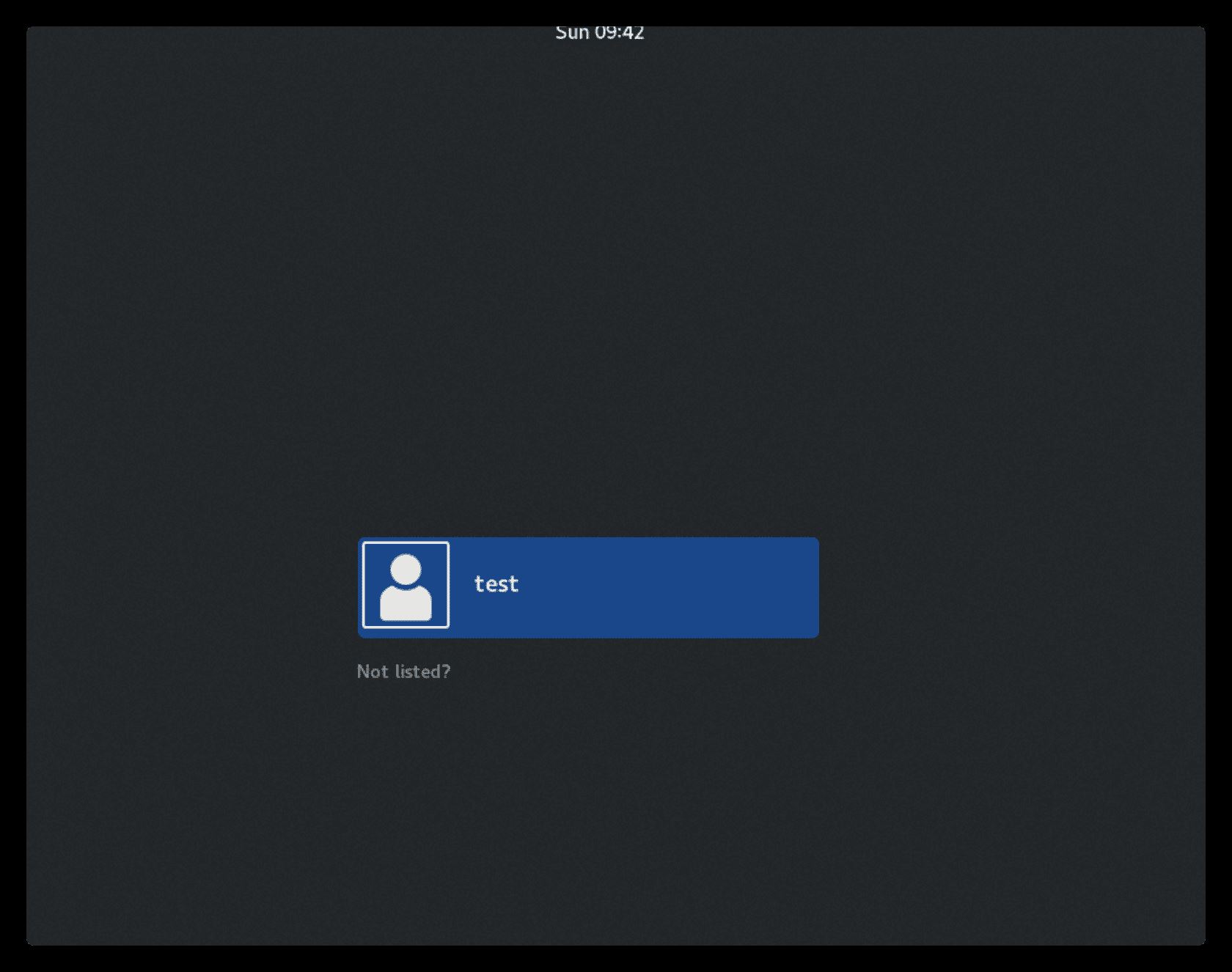
配置網絡
為什么還要配置網絡?
進入系統后,打開終端軟件 ,ping 一下百度,發現是ping不通的 ,宿主機也是ping不通的,沒有網絡肯定是不行的
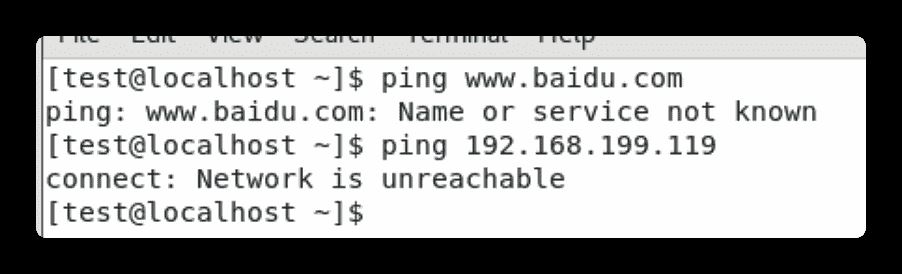
怎么配置?
在 vmware 虛擬機網絡編輯器中添加一個橋接模式的網絡
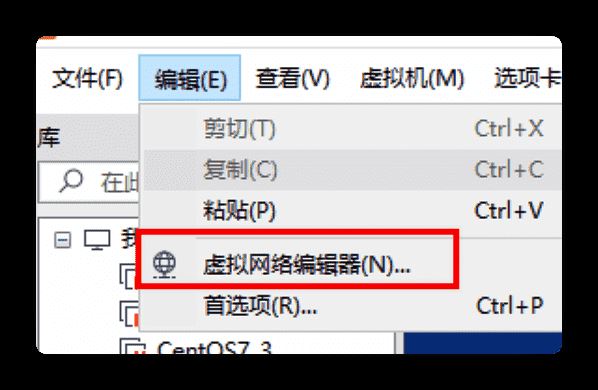

需要注意的是,下面的2個網絡要設置僅主機模式,主機連接顯示為已連接
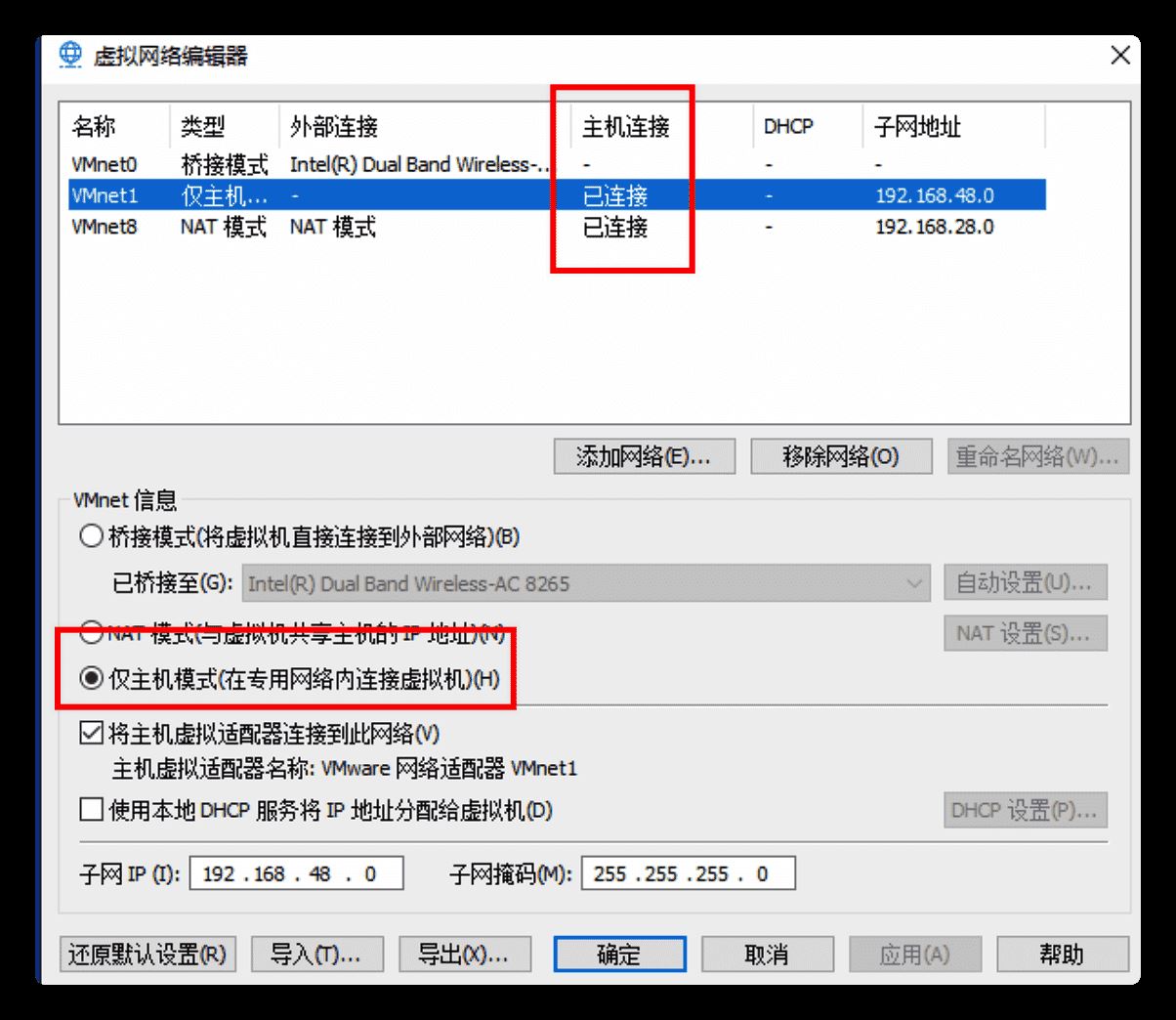
先檢查一下虛擬機有沒有網絡適配器 ,沒有的話需要添加一個,并且設置為橋接模式
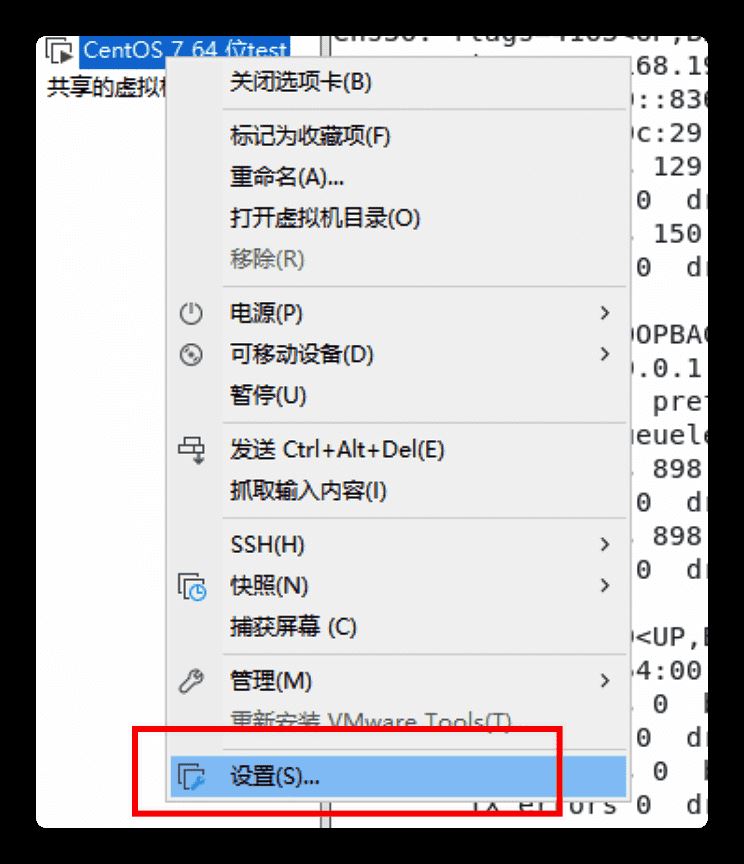
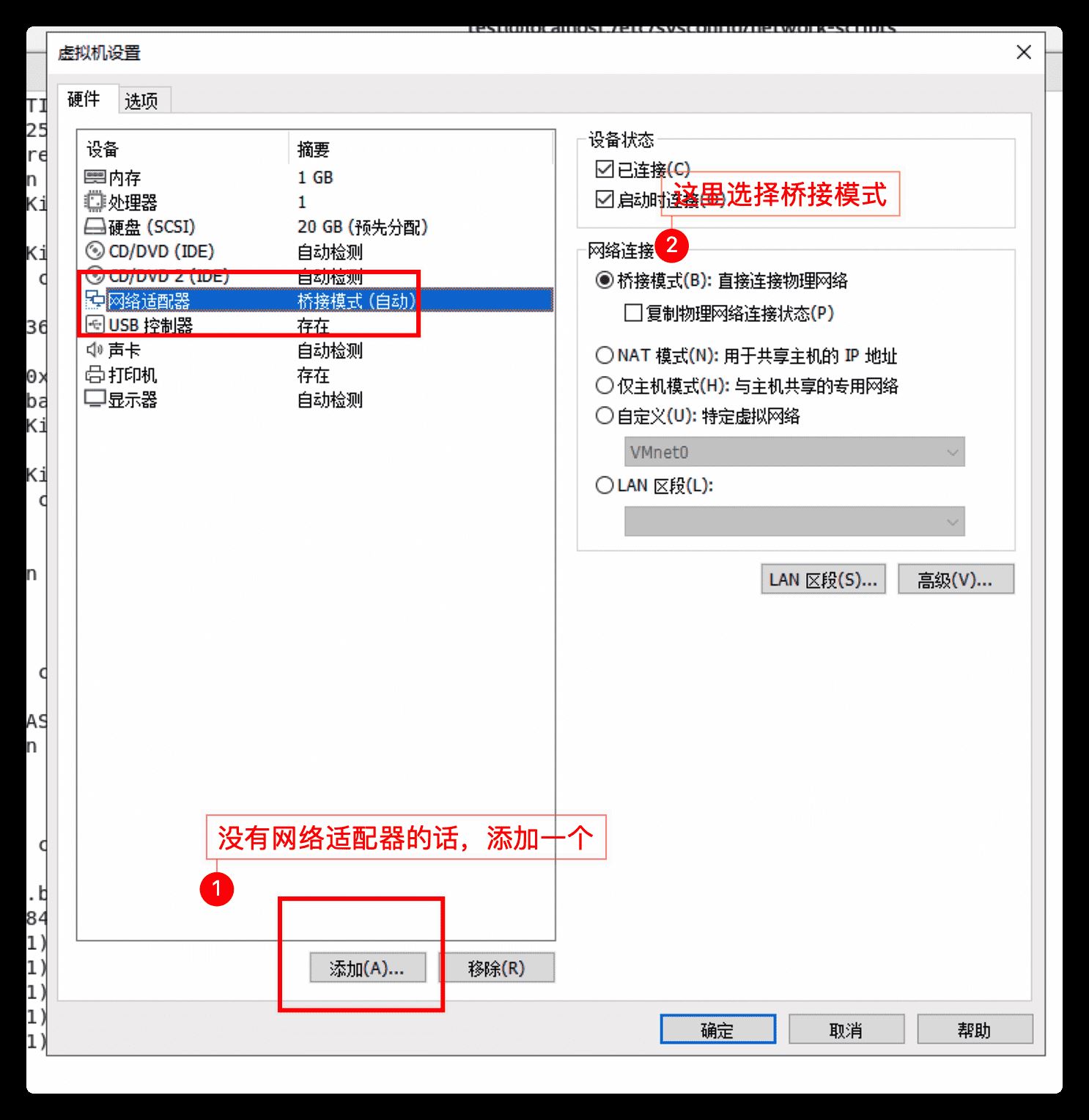
在終端輸入 dhclient ,需要 root 用戶的權限,先切換到 root , su root
輸入 ifconfig 可以看到 ens36 或者 ens33
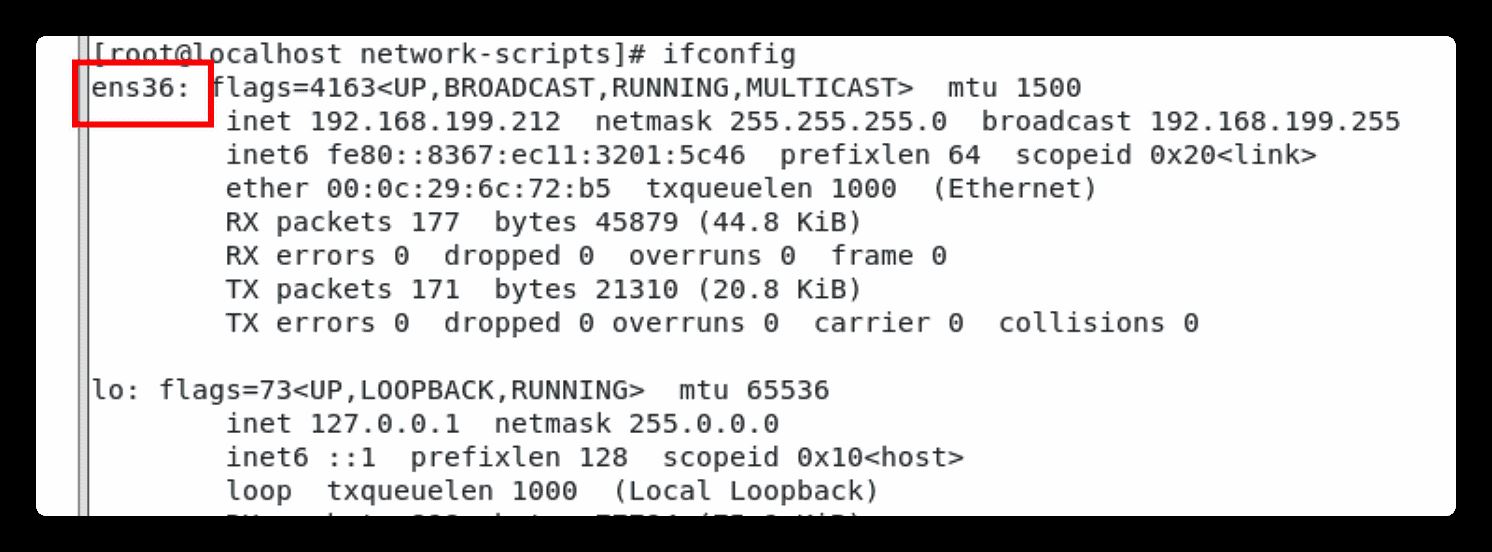
修改ens36 的配置文件 ,到 /etc/sysconfig/network-scripts 目錄下 ,看下有沒有 ifcfg-ens36 或 ifcfg-ens33 文件,有的話編輯,沒有的話需要創建一個文件來配置 , 可以直接復制下面的配置 。
其中幾項比較重要:
- BOOTPROTO : 指定為靜態的 static ,后續ip就不會變了
- NAME DEVICE : 要與 文件名和 ifconfig中看到的保持一致 這里就都是 ens36
- ONBOOT : yes 跟隨系統啟動
- IPADDR NETMASK GATEWAY DNS1 : 這幾項要根據自己的網絡配置,配置到局域網相同的ip段即可,不與其他ip沖突的 這里就是 192.168.199.*
TYPE=Ethernet
PROXY_METHOD=none
BROWSER_ONLY=no
BOOTPROTO=static
DEFROUTE=yes
IPV4_FAILURE_FATAL=no
IPV6INIT=yes
IPV6_AUTOCONF=yes
IPV6_DEFROUTE=yes
IPV6_FAILURE_FATAL=no
IPV6_ADDR_GEN_MODE=stable-privacy
NAME=ens36
UUID=824ec4bd-a9ae-4410-8346-17ce7f3dd111
DEVICE=ens36
ONBOOT=yes
IPADDR=192.168.199.212
NETMASK=255.255.255.0
GATEWAY=192.168.199.1
DNS1=192.168.199.1
修改后保存退出
重啟網絡服務
systemctl restart network.service
檢查一下網絡是否連通了
\[test@localhost network-scripts\]$ ping www.qq.com
PING public-v6.sparta.mig.tencent-cloud.net (220.194.111.148) 56(84) bytes of data.
64 bytes from www.qq.com (220.194.111.148): icmp\_seq=1 ttl=53 time=9.56 ms
64 bytes from www.qq.com (220.194.111.148): icmp\_seq=2 ttl=53 time=13.4 ms
64 bytes from www.qq.com (220.194.111.148): icmp\_seq=3 ttl=53 time=20.3 ms
64 bytes from www.qq.com (220.194.111.148): icmp\_seq=4 ttl=53 time=9.19 ms
64 bytes from www.qq.com (220.194.111.148): icmp\_seq=5 ttl=53 time=9.92 ms
64 bytes from www.qq.com (220.194.111.148): icmp\_seq=6 ttl=53 time=9.49 ms
^C
\--- public-v6.sparta.mig.tencent-cloud.net ping statistics ---
6 packets transmitted, 6 received, 0% packet loss, time 5009ms
rtt min/avg/max/mdev = 9.195/11.994/20.327/3.999 ms
\[test@localhost network-scripts\]$ ping 192.168.199.119
PING 192.168.199.119 (192.168.199.119) 56(84) bytes of data.
64 bytes from 192.168.199.119: icmp\_seq=1 ttl=64 time=1129 ms
64 bytes from 192.168.199.119: icmp\_seq=2 ttl=64 time=130 ms
64 bytes from 192.168.199.119: icmp\_seq=3 ttl=64 time=82.8 ms
64 bytes from 192.168.199.119: icmp\_seq=4 ttl=64 time=120 ms
64 bytes from 192.168.199.119: icmp\_seq=5 ttl=64 time=30.8 ms
64 bytes from 192.168.199.119: icmp\_seq=6 ttl=64 time=25.4 ms
64 bytes from 192.168.199.119: icmp\_seq=7 ttl=64 time=63.0 ms
^C
\--- 192.168.199.119 ping statistics ---
8 packets transmitted, 7 received, 12% packet loss, time 7011ms
rtt min/avg/max/mdev = 25.445/226.124/1129.858/370.829 ms, pipe 2
使用終端工具ssh連接,能連上則證明網絡都沒問題了
備注
網絡配置這里,有幾個坑需要說明注意下 ,寫這篇文章時有幾個點和自己之前實踐的地方不一樣
1. 網絡適配器這里,之前安裝的虛擬機都是默認有的,這里沒有,所以需要自己手機手動添加一個
2. dhclient 這里,之前都是默認有網絡適配器的,所以生成的網絡名稱是 ens33 ,這里之前沒有適配器的時候生成了一次,是`lo` ,添加了適配器之后,又生成了一次,發現名稱是 `ens36` ,和之前略有不同, `/etc/sysconfig/network-scripts` 目錄下并沒有ens36的配置文件,所以這里需要自己新建一個文件,之前的虛擬機都是默認有ens33的,只需要做一些改動即可。這里為個人理解只是名稱不同,配置上即可。
我這里系統裝好了之后是時區不對,在系統中改一下即可
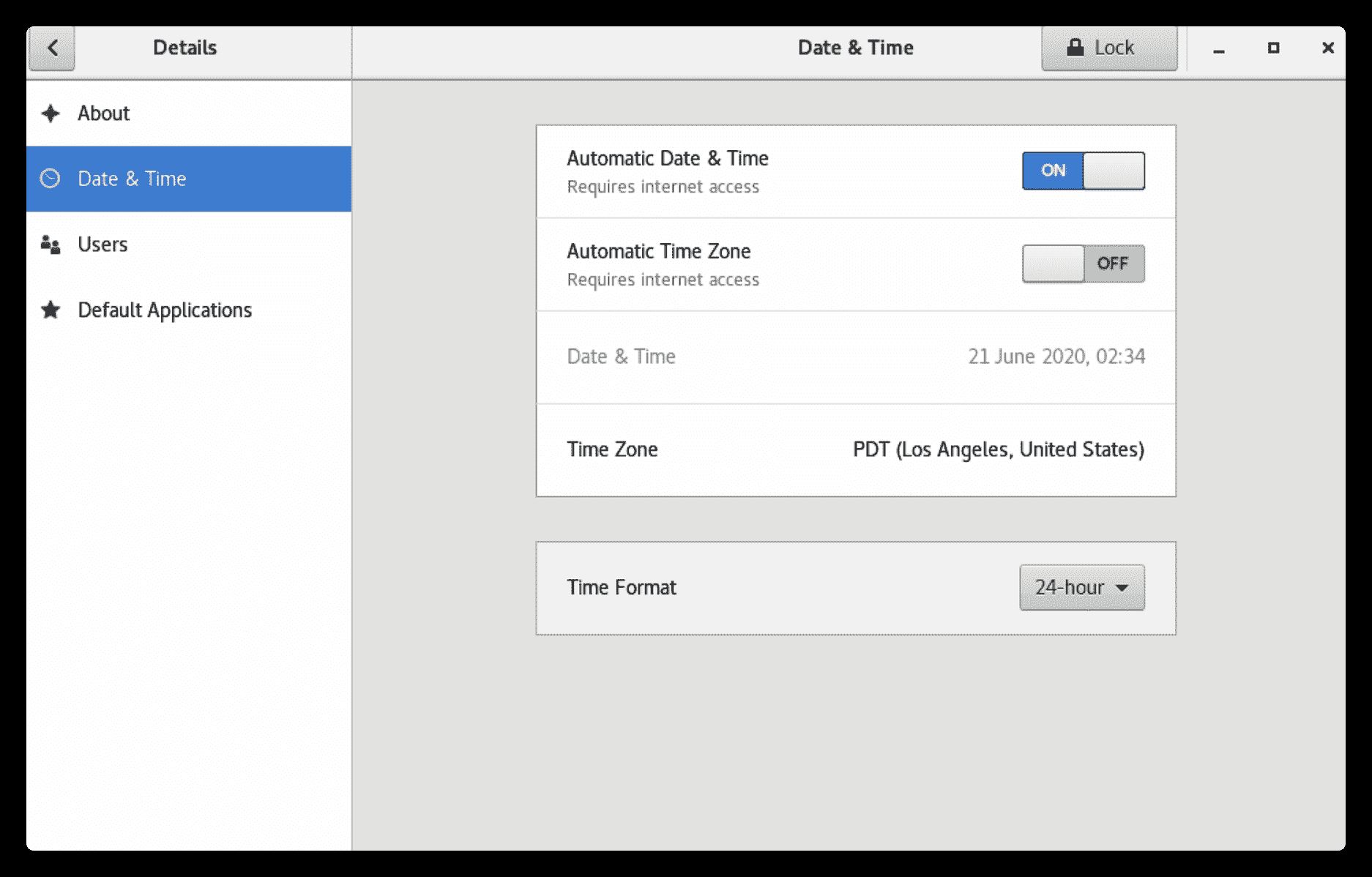
到此這篇關于Windows下使用VMWare搭建Linux環境的步驟(圖文)的文章就介紹到這了,更多相關VMWare搭建Linux環境內容請搜索腳本之家以前的文章或繼續瀏覽下面的相關文章希望大家以后多多支持腳本之家!